笔记本充不上电插上电源没显示如何解决 为什么笔记本电脑接上电源后不充电
最近有笔记本电脑遇到这样一个问题,就是要给笔记本电脑充电的时候,发现充不上电,插上电源没显示根本无法充电,不知道为什么会遇到这样的问题,针对此问题,本文将给大家讲述一下笔记本电脑接上电源后不充电的详细解决方法吧。
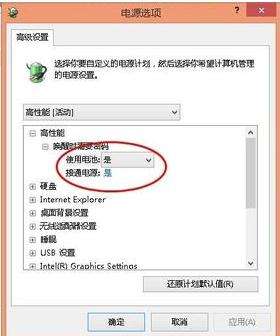
原因分析:
出现这样的原因有可能是长时间没有充电,导致电池的内部电量耗完后亏电严重.只是电脑充电的保护,不让过充而已,只要设置一下电池选项一般就可以解决问题了。
解决方法:
1、关机,拔下电源,拔出电池,再插上电源,然后开机;
2、再关机,拔下电源,再装上电池,插上电源,这时候应该就会看到电池显示灯亮,表示可以正常充电;
3、接着开机,应该就会显示电源已接通,正充电。
4、再不行的话就右击电源选项,然后点击更改高级电源设置,然后将使用电池选择为“是”,点击确定退出应该就可以了。
另外还可以操作如下:
1、右击任务栏“电源”图标,从弹出的右键菜单中选择“电源选项”项进入电源详细设置界面。
2、当然,如果任务栏右下角没有“电源”图标,我们可以通过“控制面板”进入。右击“Windows开始菜单”,从弹出的右键菜单中选择“控制面板”项。
3、当打开“控制面板”界面后,右击如图所示的“电源选项”按钮,即可打开“电源选项界面,在此就可以进行详细的设置啦。
4、从打开的“电源设置”界面中,点击“电源指示器上显示的计划”栏目中,对应项右侧的“更改计划设置”按钮。
5、此时将打开“更改计划”界面,点击左下角的“更改高级电源设置”按钮。
6、从打开的“电源选项”窗口中,切换到“Lenovo电源管理”选项卡,点击“启动联想电源管理软件”按钮。
7、当打开“Energy Management”界面,在“电源”选项卡界面,勾选“最长续航时间”选项。
8、接着在“电源”选项卡界面,点击“电池信息”按钮,此时就可以查看到当前电池的“充电状态”为“充电中”。
9、点击任务栏右下角的“电源”图标,此时将打开“电源信息”界面,从中就可以查看到当前电池的状态为“电源已接通,正在充电”。
出现电源已经连接而提示未充电也是比较正常的,教程中的方法操作也比较简单.如果你的笔记本电脑也遇到同样的问题,不妨按照以上的方法进行试试,如果实在无法解决问题的话,那要考虑到是电池损坏了,建议拿到维修部我检查下。
笔记本电脑如果无法充电,那么电量用完以后就成了废旧的机子,我们需要趁早的进行维修才可以。如果想要解决该问题,肯定需要先知道是怎么回事,找到原因所在,这样才能解决,所以我们搞清楚是哪里出问题至关重要。找到问题以后就要开始维修了,如果自己有能力,可以找一些教程,自己试着修一下,假如无法解决,就要及时的送往售后,不过也需要一些费用。
上述给大家讲解的便是笔记本充不上电插上电源没显示的详细解决方法,如果你有遇到一样情况的话,可以学习上面的方法步骤来进行解决吧。
笔记本充不上电插上电源没显示如何解决 为什么笔记本电脑接上电源后不充电相关教程
- 笔记本电脑电源接通但未充电解决办法 笔记本电脑充电器充不上电怎么回事
- 笔记本电脑充不上电是怎么回事 笔记本电脑插着电源却不充电解决方法
- 电脑充不上电已连接电源怎么办 笔记本电脑电源已接通未充电解决方法
- 笔记本插上电源不充电怎么回事?电脑插着电源却不充电修复方法
- 笔记本插电源不充电怎么办 笔记本电源已接通未充电真正解决办法
- 笔记本电脑接通电源但充不进电怎么办 笔记本电脑接通电源无法充电修复方法
- 笔记本为什么充电充不满 笔记本电池充不满的解决教程
- 笔记本电脑突然充不上电如何解决 笔记本电脑充不上电了怎么回事
- 笔记本电脑长期不用电池充不上电怎么办 笔记本电池长久不用无法充电如何解决
- 笔记本电脑插上电源指示灯不亮也开不了机如何解决
- 惠普新电脑只有c盘没有d盘怎么办 惠普电脑只有一个C盘,如何分D盘
- 惠普电脑无法启动windows怎么办?惠普电脑无法启动系统如何 处理
- host在哪个文件夹里面 电脑hosts文件夹位置介绍
- word目录怎么生成 word目录自动生成步骤
- 惠普键盘win键怎么解锁 惠普键盘win键锁了按什么解锁
- 火绒驱动版本不匹配重启没用怎么办 火绒驱动版本不匹配重启依旧不匹配如何处理
热门推荐
电脑教程推荐
win10系统推荐